Co to jest VLC klatka po klatce? Jest to funkcja odtwarzacza multimedialnego VLC, która umożliwia odtwarzanie wideo klatka po klatce. Jak przejść klatka po klatce w odtwarzaczu multimedialnym VLC? W tym poście nauczysz się dwóch metod odtwarzania wideo klatka po klatce i pokazywania numerów klatek.
Jak przejść klatka po klatce w VLC Media Player
Podczas oglądania wideo w VLC może być konieczne przechwycenie określonej klatki z wideo. Aby znaleźć żądaną klatkę, musisz odtworzyć wideo klatka po klatce. Jak przejść klatka po klatce w odtwarzaczu multimedialnym VLC? Oto dwie metody:użyj klawisza skrótu i włącz Zaawansowane sterowanie . (Możesz także użyć MiniTool MovieMaker do odtwarzania wideo klatka po klatce)
Sposób 1. Użyj klawisza skrótu
Krok 1. Pobierz i zainstaluj VLC na swoim komputerze.
Krok 2. Znajdź film, który chcesz odtworzyć klatka po klatce, i kliknij go prawym przyciskiem myszy. Z wyskakującego menu wybierz Otwórz za pomocą> Odtwarzacz multimedialny VLC .
Krok 3. Następnie rozpocznie się odtwarzanie wideo, naciśnij klawisz skrótu „E” na klawiaturze, aby wyświetlić wideo klatka po klatce.
Krok 4. Jeśli chcesz dostosować klawisz skrótu dla opcji VLC Frame by Frame, możesz przejść do Narzędzia> Preferencje> Skróty klawiszowe . Wpisz „ramka” w polu wyszukiwania i kliknij dwukrotnie Następna ramka aby zmienić klawisz skrótu. Następnie zapisz zmiany.
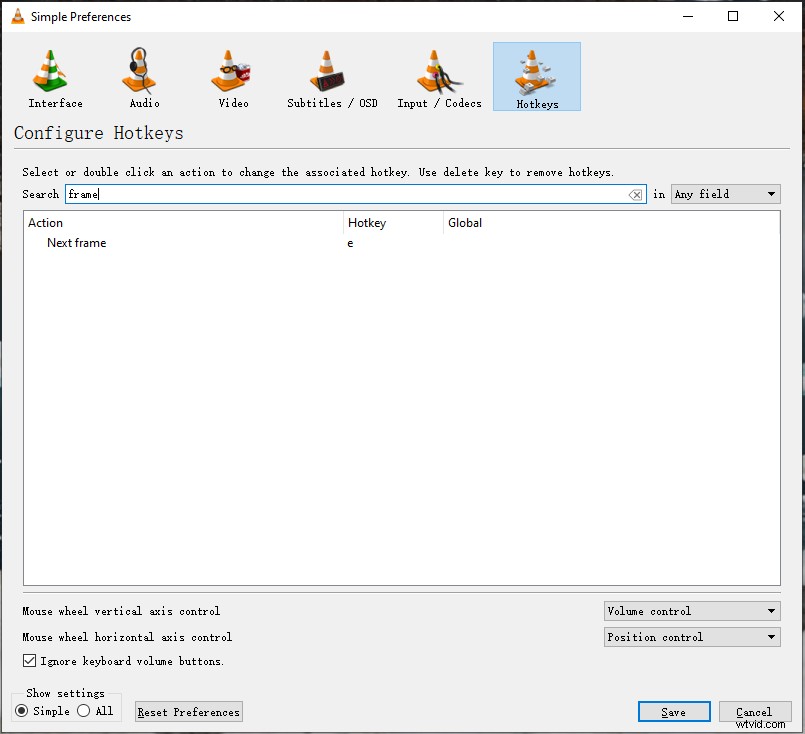
Metoda 2. Włącz zaawansowane sterowanie
Krok 1. Otwórz odtwarzanie multimediów VLC na komputerze.
Krok 2. Kliknij Widok na górnym pasku menu i kliknij Zaawansowane sterowanie .
Krok 3. Następnie zaawansowany pasek sterowania pojawi się nad domyślnym paskiem sterowania.
Krok 4. Przejdź do Multimedia> Otwórz plik… aby załadować docelowy plik wideo.
Krok 5. Kliknij VLC Klatka po klatce przycisk, aby wyświetlić następną klatkę.
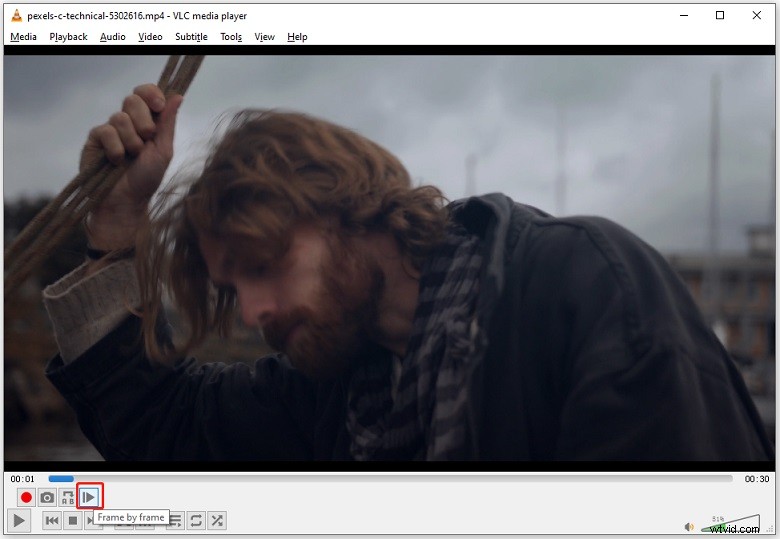
Jak uzyskać aktualny numer klatki w VLC Media Player
Jak uzyskać aktualny numer klatki filmu? Możesz użyć odtwarzacza multimedialnego VLC. Oto jak:
Krok 1. Otwórz wideo za pomocą odtwarzacza multimedialnego VLC. Wstrzymaj wideo w określonych momentach.
Krok 2. Kliknij Narzędzia> Informacje o multimediach .
Krok 3. Przełącz się na Statystyki i możesz zobaczyć wyświetlaną i utraconą klatkę pod Wideo .
Krok 4. Następnie dodaj te dwie liczby razem, a otrzymasz aktualny numer klatki.
Jak przejść do przodu/do tyłu o jedną klatkę
VLC nie obsługuje przechodzenia po klatkach do tyłu. Jeśli chcesz przejść do poprzedniej klatki, użyj programu MiniTool MovieMaker. To edytor wideo i odtwarzacz wideo. Możesz go używać do edycji filmów i odtwarzania filmów klatka po klatce.
Krok 1. Pobierz i zainstaluj MiniTool MovieMaker.
Krok 2. Uruchom MiniTool MovieMaker, zaimportuj wideo i dodaj je do osi czasu.
Krok 3. W oknie podglądu kliknij Krok o jedną klatkę wstecz lub Krok do przodu o jedną klatkę aby przenieść poprzednią lub następną klatkę. Aby odtworzyć film na pełnym ekranie, kliknij Pełny ekran ikona obok kodu czasowego.
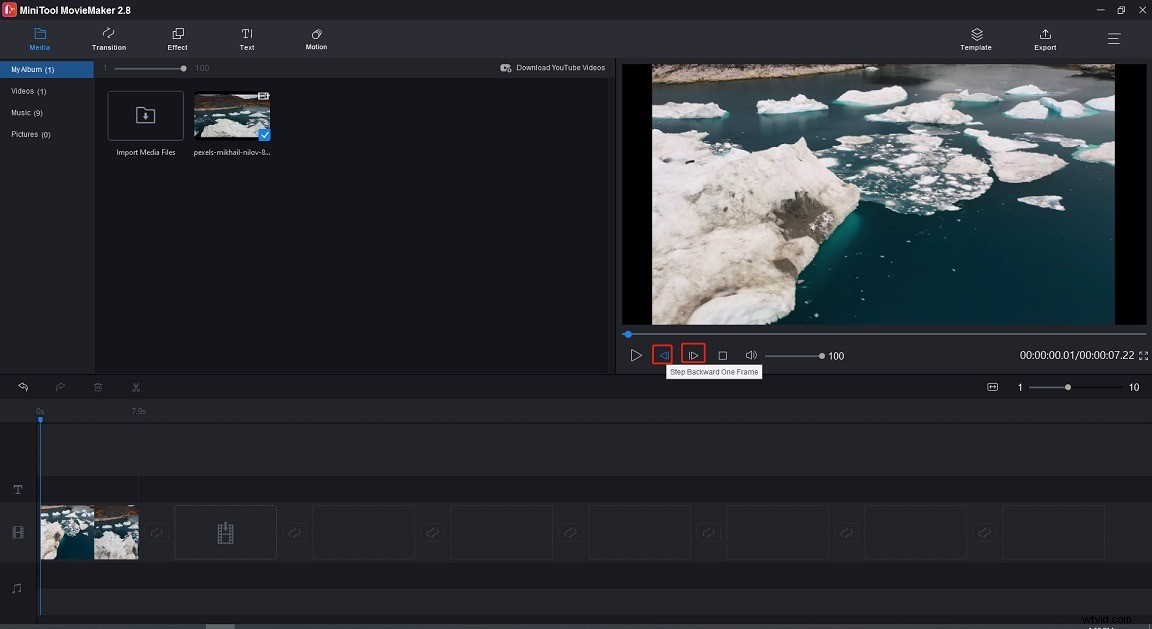
Wniosek
Ten post pokazuje, jak włączyć funkcję VLC klatka po klatce, jak poznać aktualny numer w VLC i jak przejść do poprzedniej klatki za pomocą MiniTool MovieMaker. Mam nadzieję, że ten post będzie dla Ciebie pomocny!
